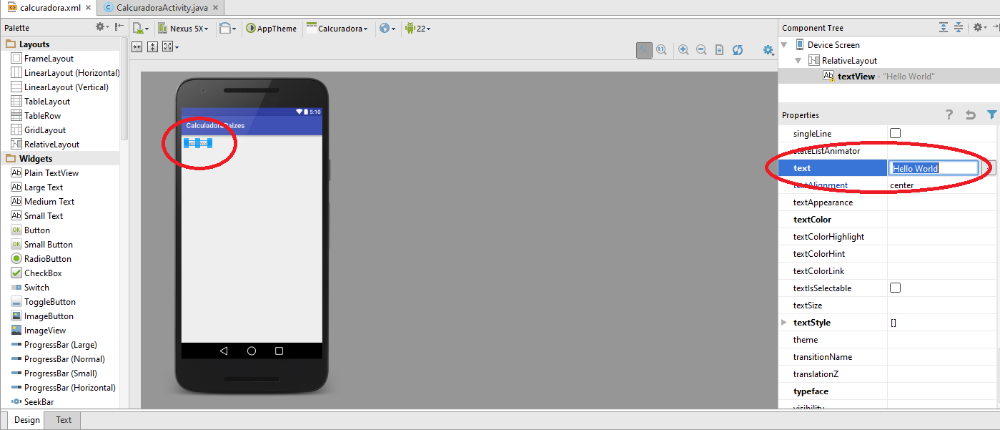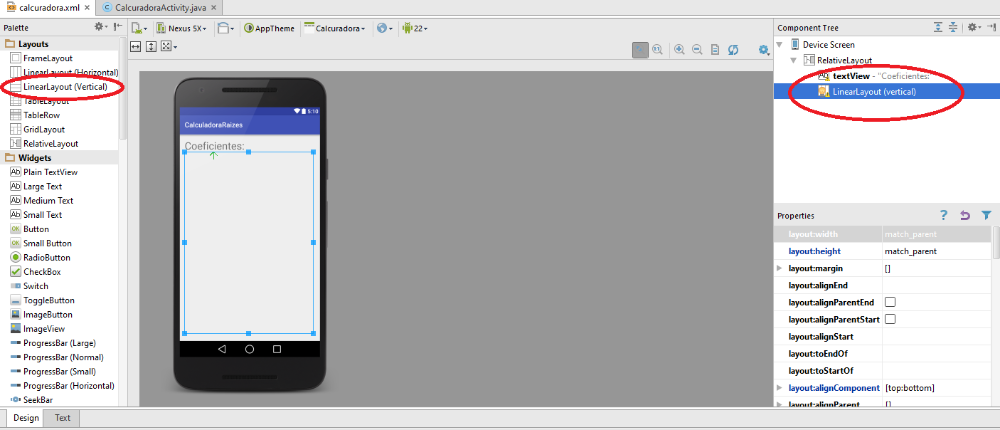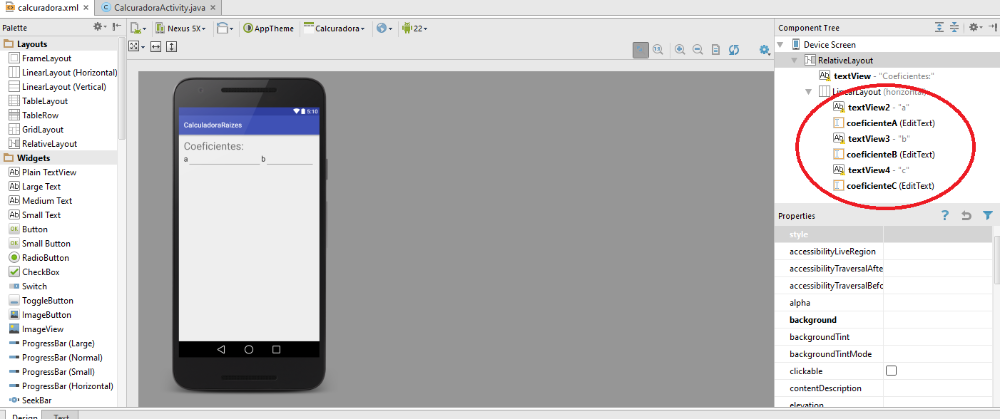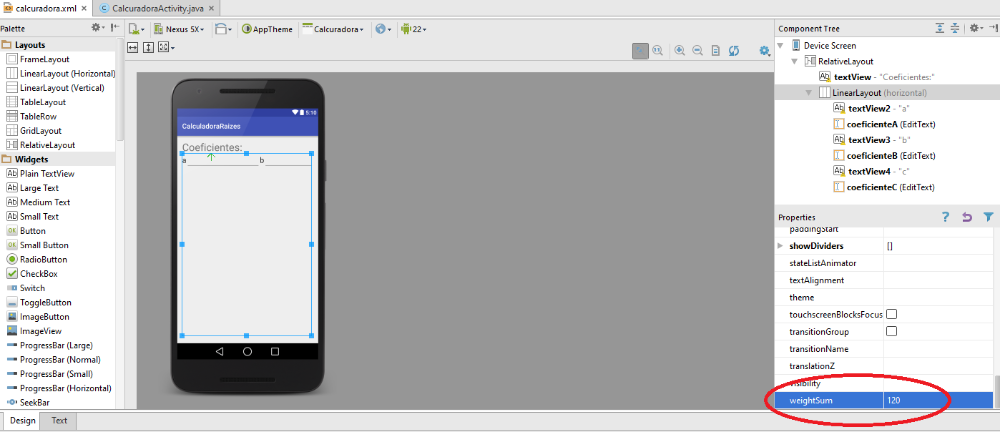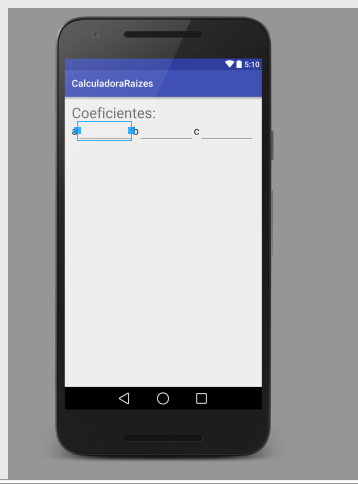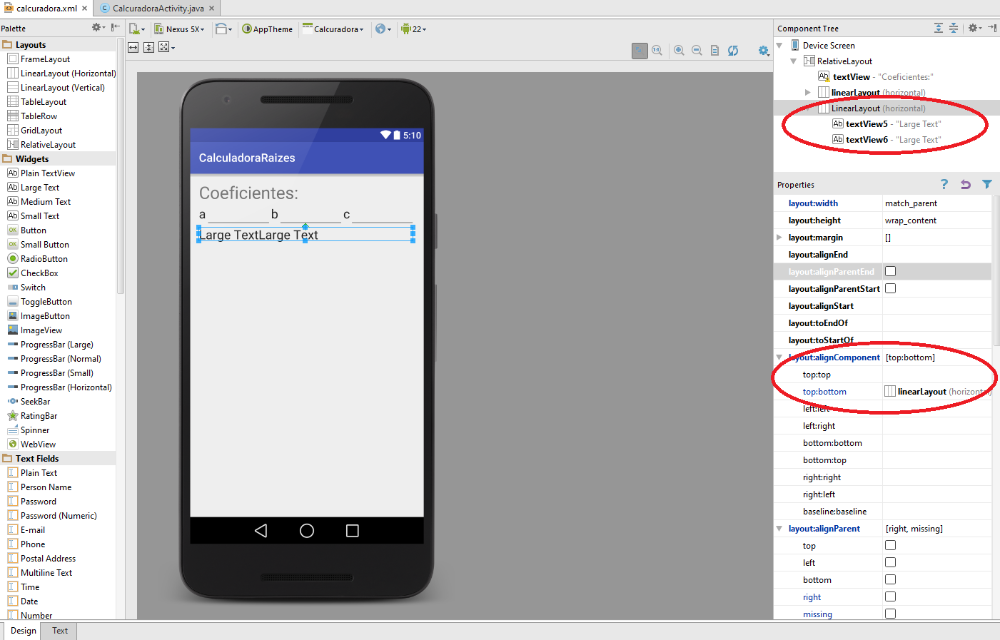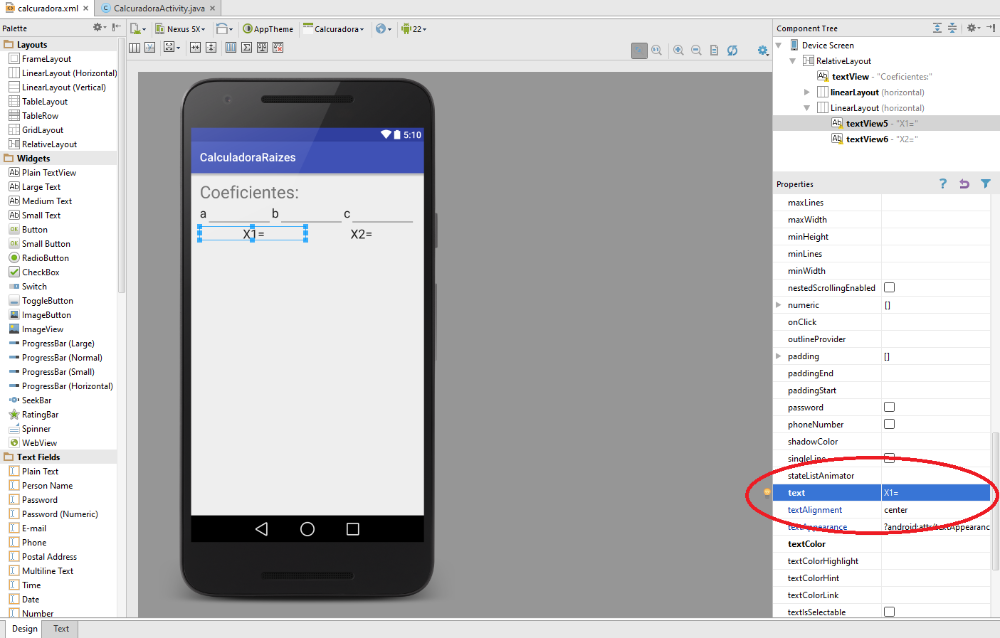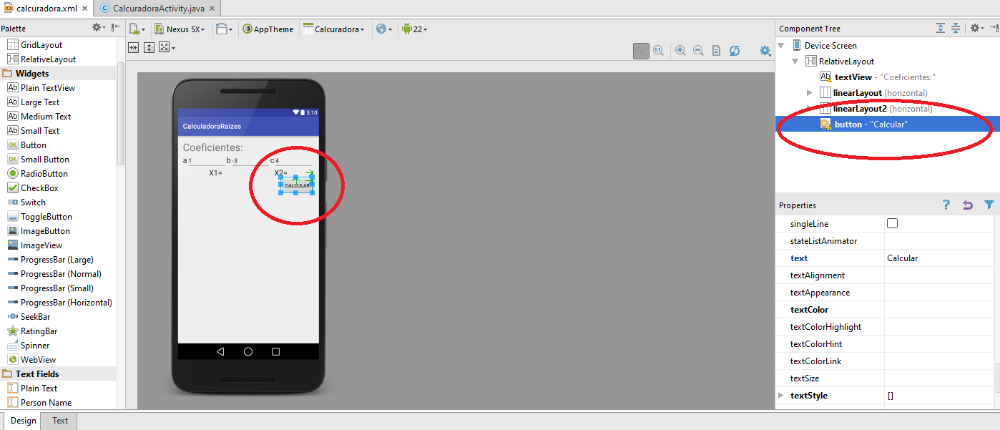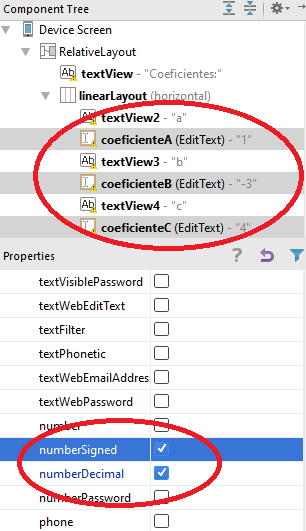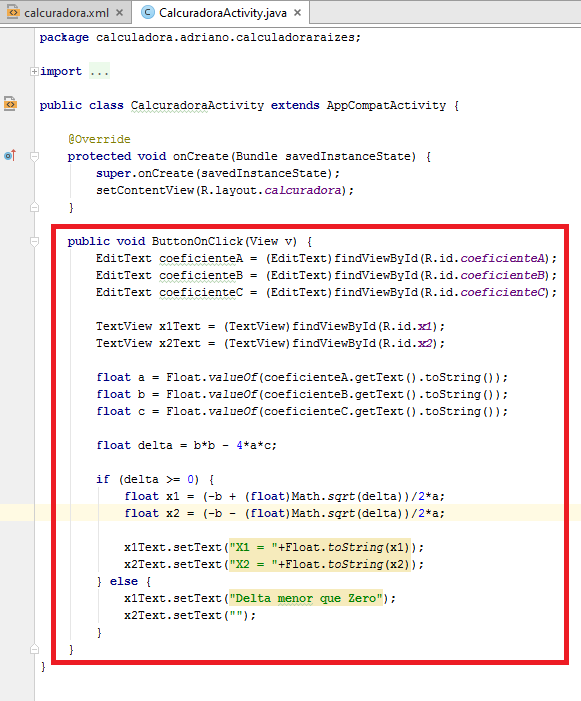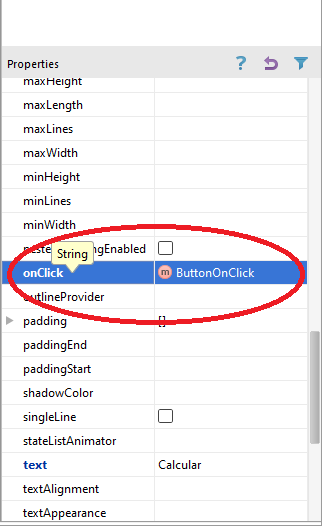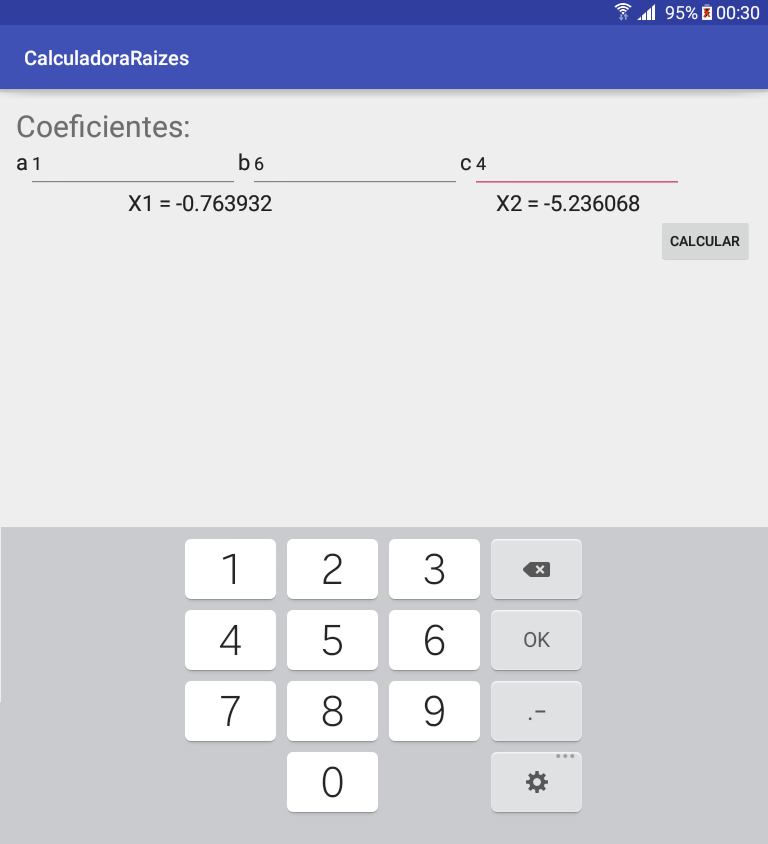Это вторая часть урока “Как сделать приложение для ANDROID”. Если вы здесь внезапно и ничего не понимаете, то нажмите здесь читать первую часть!
Если вы сделали первую часть учебника, то вы должны иметь приложение с “EMPTY ДЕЯТЕЛЬНОСТЬ” что просто пишет “ПРИВЕТ МИР” на телефоне или планшетном экране. Это начало. Теперь давайте посмотрим, как мы планируем сделать калькулятор корней квадратного уравнения, Какова цель этого урока. Я не знал, что? Прочитать первую часть!
На левой стороне Android Studio вы найдете список файлов, которые ваша первая программа имеет. один, в пределах “RES / МАКЕТ” Это calculadora.xml. Этот файл содержит макет приложения, другими словами, все настройки дисплея и все ваше приложение будет иметь на экране. затем щелкните файл calculadora.xml и откройте вкладку DESIGN.
После этого вы увидите небольшую ячейку, который на самом деле является моделирование одного из этих Google Nexus, и вы можете нажать на текст “ПРИВЕТ МИР”. Щелкните текст и изменить содержание “ТЕКСТ” для “ОТНОШЕНИЕ”. Мы только начинаем!
Теперь добавьте компонент LINEAR горизонтальное расположение в макете. РАСПОЛ ЛИНЕЙНЫЙ представляет собой схему конфигурации, в которой компоненты появляются один рядом с другим (вертикальный или горизонтальный). Это один из самых простых типов компоновки и так было то, что я выбрал для этого урока.
затем добавить 6 новые компоненты, 3 обычная TextView (текстовые метки) е 3 Редактировать текст (Ввод текста окна редактирования). Обратите внимание, что порядок, в котором компоненты находятся в ”Component Tree\” на экране прямо под определяет способ, в котором появляются компоненты на экране телефона. Не беспокойтесь, если компоненты не отображаются полностью. Они там!
Для того, чтобы компоненты появляются нажмите ЛИНЕЙНАЯ расположение элементов дерева в и искать вариант ВЕС SUM, ввод значения 120. При такой конфигурации мы просим для Android разделить экран на 120 части (в случае горизонтального расположения горизонтального линейного)
Теперь обратите внимание на опцию РАСКЛ:ВЕС все компоненты текстового редактора и место значение 40. таким образом, экран будет разделен на 120 и каждая из сторон будет иметь редактировать текст 40 эти части. Кроме того, измените три к TextViews “a”, “б” е “с”.
Три TextViews получит часть экрана и то, что осталось, будет разделена поровну между тремя EDITTEXTs. Конечный результат должен выглядеть следующим образом:
Давайте теперь добавим новый LINEAR горизонтального расположения и поставить два TextViews в результата (два корня к квадратному уравнению, запомнить?).
Для второго прямого макета находится непосредственно под первой линейную компоновку с коэффициентами, найти вариант “раскладка:AlignComponent” и поставить TOP:НИЖНИЙ пункт LinearLayout. так, в верхней части линейной компоновки результатов (ВВЕРХ) будет в нижней части (ДНО) линейная компоновка результатов.
Для того, чтобы разместить более красивый эффект, запись “X1 =” е “X2 =” TextView как в ответ и установить TextAlignment до центра.
Теперь поместите КНОПКУ, которые служат для выполнения расчета. Изменение названия кнопки на “подсчитывать”!
Перед partirmos для или кода, не забудьте изменить идентификатор компонентов для удобного поиска в коде. Для коэффициентов EditText, coeficienteA записи, coeficienteB и coeficienteC. также включить параметры ниже “numberSigned” е “numberDecimal” в inputType настроить Android клавиатуры ввести только цифры.
Мы идем в код прямо сейчас. Нажмите calculadoraActivity.java и поместить этот код прямо под ключ, который закрывает защищенную пустоту OnCreate:
общественного недействительными ButtonOnClick(Просмотр v) {
EditText coeficienteA = (Редактировать текст)findViewById(R.id.coeficienteA);
EditText coeficienteB = (Редактировать текст)findViewById(R.id.coeficienteB);
EditText coeficienteC = (Редактировать текст)findViewById(R.id.coeficienteC);TextView x1Text = (TextView)findViewById(R.id.x1);
TextView x2Text = (TextView)findViewById(R.id.x2);плавать а = Float.valueOf(coeficienteA.getText().нанизывать());
плавать Ь = Float.valueOf(coeficienteB.getText().нанизывать());
плавать с = Float.valueOf(coeficienteC.getText().нанизывать());Поплавок дельта = Ь * Ь – 4*а * с;
если (дельта >знак равно 0) {
Поплавок x1 = (-б + (поплавок)Math.sqrt(дельта))/2*a;
Поплавок х2 = (-б – (поплавок)Math.sqrt(дельта))/2*a;x1Text.setText(“X1 = “+Float.toString(x1));
x2Text.setText(“X2 = “+Float.toString(x2));
} еще {
x1Text.setText(“Дельта меньше нуля”);
x2Text.setText(“”);
}
}
После размещения кода, вы увидите опцию для изменения кнопки OnClick, чтобы выполнить код, который включал, когда кто-то щелкает (потрогать) кнопка.
И это наше рабочее создание! Нажмите Shift-F10, чтобы увидеть работает на телефоне или планшете.
Теперь просто взять этот пример и изменить, чтобы сделать то, что вы хотите. Если нажать Сервис->GENERATE ПОДПИСАЛИ APK может генерировать пакет своей рабочей программы и представить в Google Play! Кто был немного потерян с объяснением может загрузить полный пакет с исходной программой по ссылке ниже! Удачи и хороших программ!
http://www.tudovemdachina.com/uploads/programas/calculadoraraizes.zip
 Все приходит с сайта Китай рассматривает продукты, приобретенные в Китае
Все приходит с сайта Китай рассматривает продукты, приобретенные в Китае